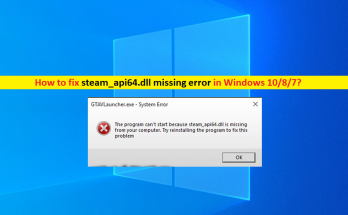
Windows10 / 8/7でsteam_api64.dll欠落エラーを修正する方法[手順]
Windows 10/8/7でsteam_api64.dll欠落エラーとは何ですか? この投稿では、「Windows10 / 8/7でsteam_api64.dll欠落エラーを修正する方法」について説明します。問題を解決するための簡単な手順/方法が案内されます。議論を始めましょう。 「steam_api64.dll」:steam_api64.dllは、Steamクライアントに関連付けられたダイナミックリンクライブラリファイルです。一部のSteamクライアントゲームでDLLファイルを作成して、Steamの機能にアクセスし、不正行為防止やデジタル著作権保護などの機能にアクセスして、正しく実行できるようにすることが重要です。 「steam_api64.dll欠落エラー」:ただし、いくつかのSteamクライアントユーザーは、Steamクライアントのゲームを起動してプレイしようとしたときにWindows10 / 8/7コンピューターで「steam_api64.dll欠落エラー」に直面したと報告しました。このエラーは、steam_api64.dllがコンピュータにないため、プログラム/ゲームを起動してプレイできないことを示しています。このDLLエラーにより、コンピューターでSteamのゲームをプレイできなくなります。 誤ってsteam_api64.dllファイルを削除したか、ファイルが破損しているか、コンピューターにインストールされているマルウェアによって誤って構成されている可能性があります。この問題は、DLLエラーの原因となっているゲームに関連するゲームファイルの破損または欠落、ゲームの一時的な不具合、およびWindowsコンピューターのその他の問題が原因で発生する可能性があります。 このエラーは、steam_api64.dllファイルが実際に正しいパスから欠落している場合に発生する可能性があります。このような場合、問題を解決するためにsteam_api64.dllファイルを再登録することができます。私たちの指示で問題を解決することが可能です。解決策を探しましょう。 Windows 10/8/7でsteam_api64.dll欠落エラーを修正するにはどうすればよいですか? 方法1:「PC修復ツール」で「steam_api64.dll欠落エラー」を修正する 「PC修復ツール」は、BSODエラー、DLLエラー、EXEエラー、プログラム/アプリケーションの問題、マルウェアやウイルスの問題、システムファイルやレジストリの問題、その他のシステムの問題を数回クリックするだけで簡単かつ迅速に見つけて修正する方法です。 PC修復ツールを入手する 方法2:DirectXの最新バージョンをインストールする DirectXは人気のあるAPIであり、グラフィックサポートやゲーム内のバックエンドメカニズムでパッケージを使用するために多くのゲームやアプリケーションで使用されています。 DirectXには、その操作に役立つさまざまなDLLファイルが付属しています。 ステップ1:ブラウザを開き、「https://www.microsoft.com/en-us/download/details.aspx?id=35」ページにアクセスして、そこからDirectXをダウンロードします。 ステップ2:ダウンロードしたら、ダウンロードしたDirectXをダブルクリックし、画面の指示に従ってインストールを完了します。 ステップ3:インストールしたら、コンピューターを再起動して、エラーが解決したかどうかを確認します。 方法3:Steamゲームファイルを確認する この問題を解決する1つの可能な方法は、DLLエラーの原因となっているゲームに関連するゲームファイルを確認して修復することです。 ステップ1:Steamクライアントアプリアイコンを右クリックし、[管理者として実行]を選択します ステップ2:[ライブラリ]に移動し、エラーの原因となっているゲームを右クリックして、[プロパティ]を選択します。 [プロパティ]ウィンドウで、[ローカルファイル]タブをクリックし、[ゲームファイルの整合性を確認する]ボタンをクリックします。終了したら、ゲームを再起動して、問題が解決したかどうかを確認します。 方法4:ゲームをアンインストールしてから再インストールする この問題を解決するもう1つの方法は、エラーの原因となっているゲームを再インストールすることです。 ステップ1:WindowsPCでSteamクライアントを開き、[ライブラリ]に移動し、ゲームを右クリックして[アンインストール]をクリックし、エラーの原因となっているゲームをアンインストールします …
Windows10 / 8/7でsteam_api64.dll欠落エラーを修正する方法[手順] Read More